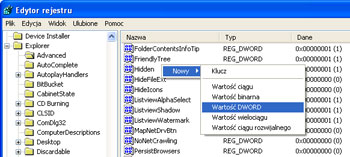Jak już wspomnieliśmy poprzednio poprzez zmianę wartości w rejestrze możemy zmienić zachowanie systemu. Musimy jednak wiedzieć jakie pozycje mamy edytować. W tej odsłonie podamy klucze i wartości, które pozwolą zmienić zachowanie systemu. Pierwszą modyfikacje przeprowadzimy krok po kroku.
Naszą pierwszą poprawką będzie zlikwidowanie pojawiających się dymków koło
zegarka, które często nas denerwują. Otwieramy Edytor rejestru
odnajdujemy następujący klucz:
HKEY_CURRENT_USER\Software\Microsoft\Windows\CurrentVersion\Explorer\Advanced
Robimy kopię wybranego klucza. Klikamy w białe pole prawym przyciskiem
myszy i z menu wybieramy Nowy a następnie Wartość DWORD.
Zmieniamy jej nazwę na EnableBalloonTips. Następnie klikamy na nią dwa razy i w nowym oknie nadajemy wartość równą 0
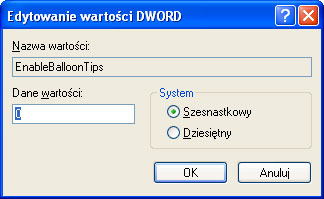
Następnie zamykamy rejestr i uruchamiamy ponownie system. Zmiany zostały zaakceptowane. Jeżeli chcielibyśmy powrócić do poprzedniego stanu systemu wystarczy, że omawianej pozycji nadamy .wartość 1.
Oto inne wartości zmieniające zachowanie naszego systemu:
- Aby przyspieszyć wyświetlanie się menu Start
HKEY_CURRENT_USER\Control Panel\Desktop
obniżamy wartość MenuShowDelay np. na 200 - Jeżeli używamy menu Start Windows XP, aby usunąć nazwę
użytkownika w jego górnej części
HKEY_CURRENT_USER\Software\Microsoft\Windows\CurrentVersion\Policies\Explorer
dodajemy lub modyfikujemy Wartość DWORD: NoUserNameInStartMenu ustawiając jej wartość na 1 - Aby wyświetlić w menu Start pozycję Ulubione (strony
internetowe)
HKEY_CURRENT_USER\Software\Microsoft\Windows\CurrentVersion\Explorer\Advanced
dodajemy lub modyfikujemy Wartość DWORD StartMenuFavourites ustawiając wartość na 1 - Aby uzyskać dostęp do Windows Update bez rejestracji
HKEY_LOCAL_MACHINE\SOFTWARE\Microsoft\Windows NT\CurrentVersion
dodajemy Wartość ciągu RegDone ustawiając jej wartość na 1 - Aby wymuszać zamykanie programów podczas wyłączania systemu
HKEY_CURRENT_USER\Control Panel\Desktop
zmieniamy pozycje AutoEndTasks nadając jej wartość 1 - Aby przenieść katalog Documents and Settings w inne miejsce
HKEY_LOCAL_MACHINE\SOFTWARE\Microsoft\Windows NT\CurrentVersion\ProfileList
modyfikujemy zmienną ProfilesDirectory
W Internecie znajduje się wiele porad dotyczących rejestru. Podane powyżej to tylko malutka część z nich.